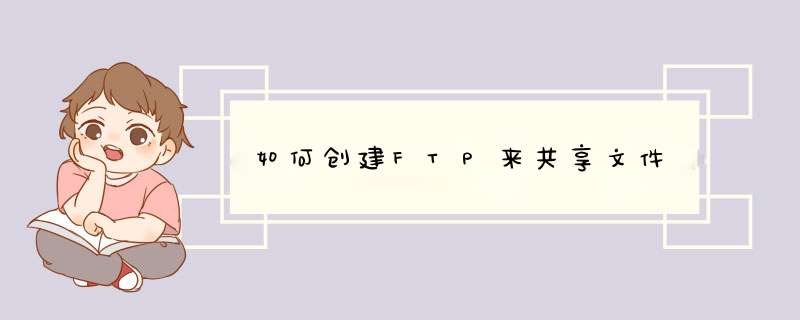
1.点击开始按钮,打开开始菜单,在开始菜单中,点击控制面板。
2.查看方式设置为类别,找到程序类,点击进入。
3.在打开的面板中,找到打开或关闭windows功能。
4.看到inter信息服务,将其子目录下的各项服务都打勾,点击确定,保存设置。
5.回到控制面板,一大图标的方式查看,找到管理工具。
6.打开管理工具找到iis管理器,双击打开。
7.找到网站这个选项,右键单击,然后选择添加FTP站点。
8.打开添加FTP站点的向导,给站点设置n名称,然后填写物理路径,这个路径是FTP存放的文件夹的路径,点击右侧的浏览按钮可以浏览文件夹,选择FTP的存放位置。
9.填写IP地址,可以看到下拉菜单中有你的电脑的ip,ssl设置成无即可然后点击下一步。
10.设置身份验证和权限,一般设置的权限为读取,写入的话有一些风险,需要谨慎。点击完成即可添加FTP站点。
1、点击开始,控制面板,程序,打开或关闭Windows功能,或者在开始菜单里搜索"打开或",弹出Windows功能窗口,勾选Internet信息服务下的FTP功能和Web管理工具,以此开启服务。点击确定后,需要等几分钟。(必须选中Web管理工具而且全部展开选中,否则仅仅开启FTP功能无法继续调用IIS管理器)2、在控制面板-系统和安全-管理工具,或直接在开始菜单搜索"Internet信息服务(IIS)管理器"。
3、打开ISS管理器,右键点击你的服务器,选择"添加FTP站点"。
4、再添加FTP站点名称、选择要共享的文件夹路径。
5、在下拉菜单中选择当前的IP作为IP地址,端口默认。勾选"自动启动FTP站点,SSL选择无或允许皆可。"
6、选择匿名访问,根据需求选择允许访问的用户。根据需求选择是否允许读取、写入。
7、设置完成后FTP服务器就建好了,就可以实现计算机中的文件共享,方便又便携。
在系统中任何的文件夹都可以借助于ftp服务成为共享文件夹,建立文件夹只需要在磁盘位置右键选择”新建文件夹“即可,ftp共享的设置方法可以参考如下操作:
1、在win7上使用ftp服务,需要先安装iis服务,打开 "控制面板",选择"程序" ->"打开或关闭Windows资源",在弹出的窗体里找到 “Internet信息服务”,展开后选择“Ftp服务器",然后点击"确定",此时Windows开始更新功能资源列表。
2、然后,自己在IIS管理器中添加FTP站点
在弹出的窗口,选择ftp共享目录即可。
欢迎分享,转载请注明来源:夏雨云

 微信扫一扫
微信扫一扫
 支付宝扫一扫
支付宝扫一扫
评论列表(0条)